Caso 1: "Ho commesso un grave errore. In tutta fretta, ho cancellato le foto sbagliate dal mio PC e poi ho svuotato il Cestino. C'è un modo per recuperare le foto eliminate in modo permanente dal PC/Laptop?".
Caso 2: "I file di sistema di Windows 8 sembrano danneggiati a causa di un virus. Non riesco a vedere alcune delle mie preziose foto nell'unità. Non riesco nemmeno a trovarle nel Cestino. Sono state eliminate definitivamente? Come posso recuperare le mie foto eliminate?".
Il recupero delle foto "eliminate in modo permanente" si verifica quando si eliminano le immagini con i tasti Shift + Delete o si rimuovono anche dal Cestino. Anche l'esecuzione di applicazioni per la pulizia del sistema sul PC comporta l'eliminazione permanente delle foto. Oltre a questi, virus, formattazione, corruzione, interruzione improvvisa di corrente, malware, settori danneggiati nell'unità portano alla perdita permanente dei file immagine memorizzati.
A differenza dell'eliminazione temporanea, in cui le foto finiscono nel Cestino da dove possono essere facilmente ripristinate, le foto eliminate in modo permanente sono difficili da recuperare.
Esistono alcune tecniche come il "recupero dalla cronologia dei file di Windows" o il "ripristino della versione precedente di Windows", ma la maggior parte delle volte tentare è come fare una caccia all'oca selvatica.
Esiste quindi un metodo in grado di recuperare le immagini eliminate in modo permanente?
Sì... Un modo sicuro è quello di affidarsi a un'applicazione professionale per il recupero delle foto. Queste applicazioni sono progettate per recuperare le foto perse o eliminate in modo permanente dall'unità del computer, indipendentemente dalla causa della perdita di foto. Strumenti come Stellar Photo Recovery sono in grado di ripristinare le foto scattate con qualsiasi DSLR, Android, iPhone, webcam, CCTV e così via, anche con il nome, la data e l'ora originali.
| Nota: è importante interrompere immediatamente l'utilizzo del PC dopo la perdita delle foto, a meno che non si intenda eseguire un processo di recupero. In questo modo si evita la sovrascrittura dei dati e si massimizzano le possibilità di recupero delle foto dal computer. |
Come recuperare le immagini eliminate in modo permanente - passo dopo passo
Passo 1: Scaricare e avviare Stellar Photo Recovery sul PC Windows.
Fase 2: Selezionare la posizione sul PC da cui si sono perse le foto. Fare clic su Scansione.
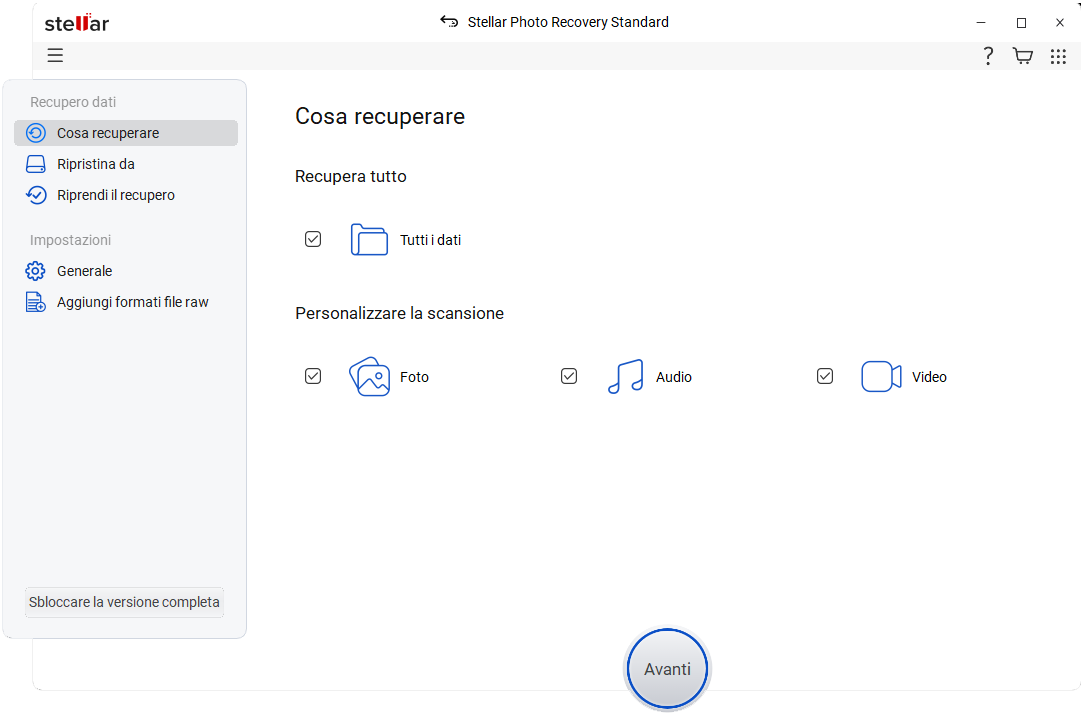
Fase 3: Una volta completata la scansione, visualizzare l'anteprima delle foto recuperabili. Se non si vedono le foto desiderate nell'elenco, fare clic sull'opzione Scansione profonda in basso per una ricerca approfondita.
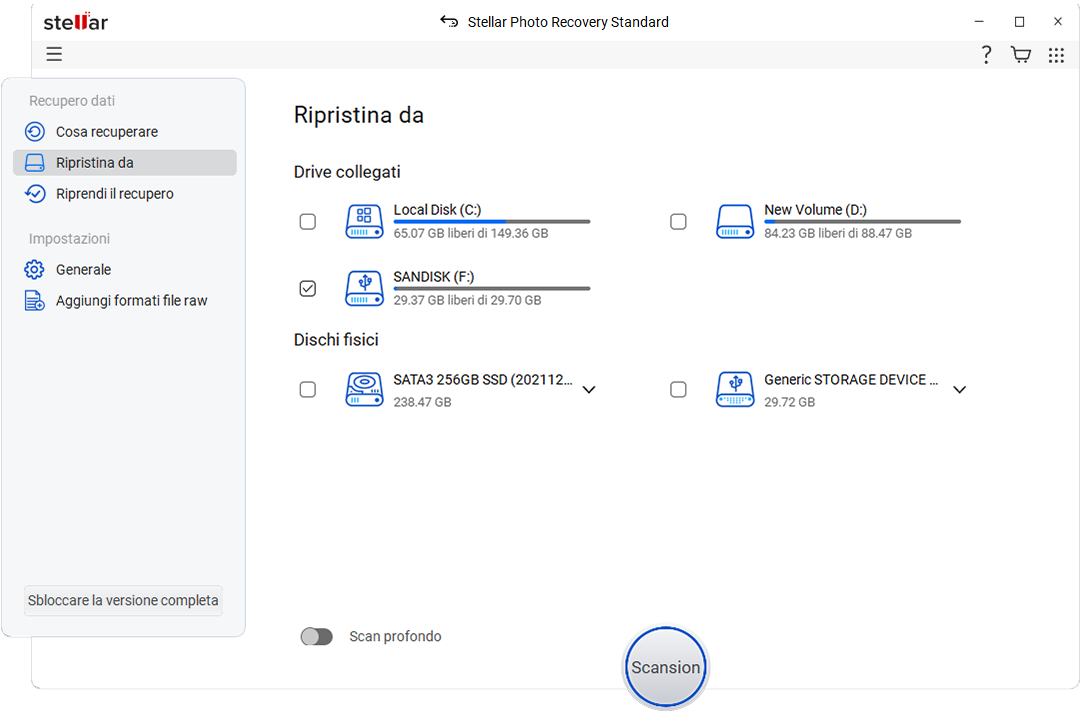
Fase 4: Selezionare le foto desiderate e fare clic su Recupera.
Fase 5: Fare clic su Sfoglia e selezionare una posizione su un'altra unità per salvare le foto recuperate.
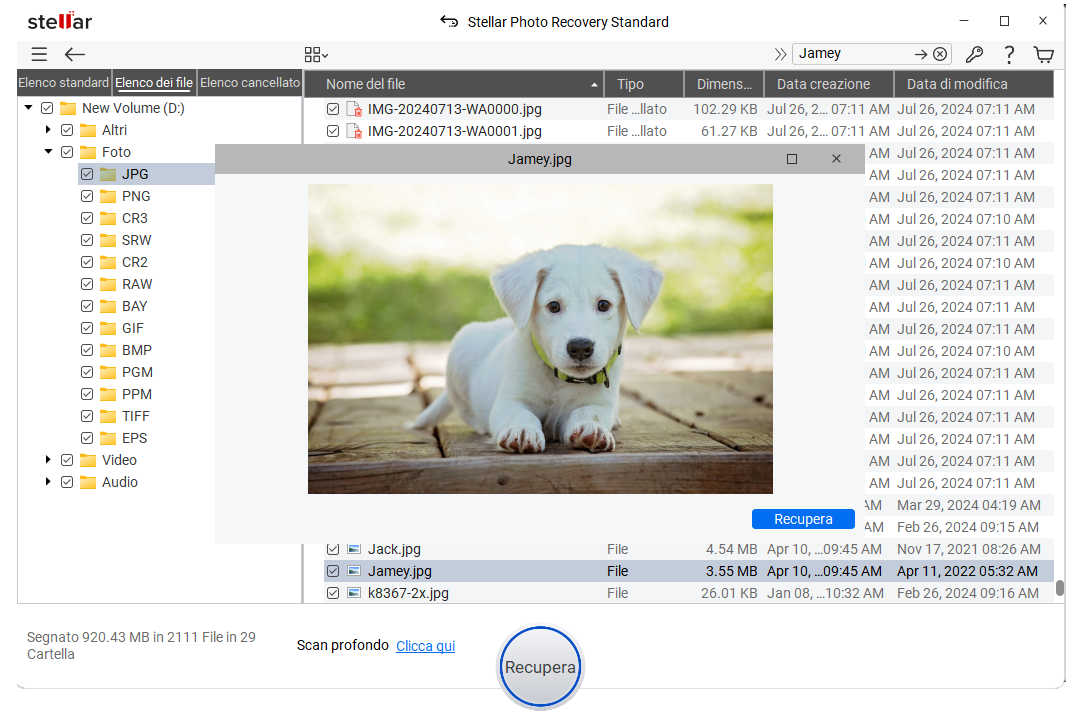
*Il software di prova esegue la scansione del supporto e mostra un'anteprima di tutti i file recuperabili. Una volta accertata l'efficacia, è possibile salvare i file recuperabili attivando il software. Non salvare le foto recuperate nella stessa unità da cui sono state eliminate o perse.
Vantaggi principali:
- Ripristina i formati di file RAW delle più diffuse reflex digitali come Canon, Nikon, Sony ecc.
- Recuperare le foto con il nome, la data e il timestamp originali
- Il software è in grado di ripristinare rapidamente centinaia di foto di qualsiasi formato.
- Ripristino delle immagini senza perdere la qualità originale
Altri metodi che si possono provare per recuperare le immagini eliminate in modo permanente
Anche se questi metodi non promettono il recupero permanente delle foto cancellate, non c'è nulla di male a provarli. Chissà che non funzionino nel vostro caso!
È possibile utilizzare utility di backup dei dati di Windows come "Backup e ripristino di Windows" (in Windows 7), "Ripristino delle versioni precedenti", Recupero da Google Foto, Recupero tramite prompt dei comandi per recuperare le foto perse.
Queste funzioni sono utili quando sono state impostate manualmente sul PC, prima che le foto venissero perse o eliminate definitivamente.
- Recuperare le foto con 'Backup e ripristino' in Windows 7
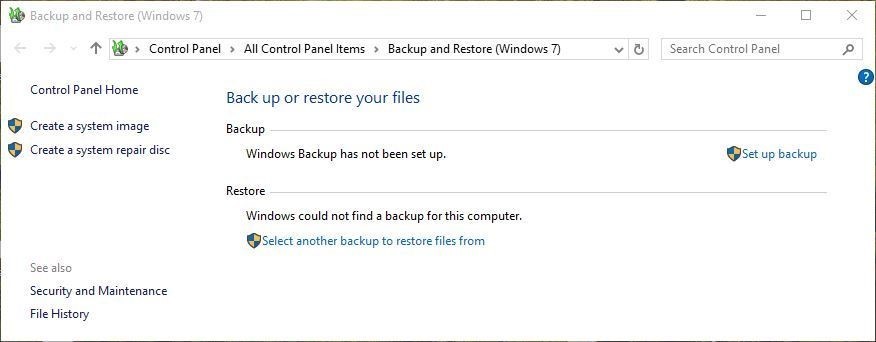
- Andare al Pannello di controllo.
- Fare clic su Sistema e sicurezza > Backup e ripristino.
- Fare clic su Ripristina i miei file.
Ripristinare le foto eliminate con "Versioni precedenti".
Windows dispone di una funzione di "Ripristino da versioni precedenti" che include copie di file create automaticamente dal backup del PC. Questi file sono chiamati anche file ombra. Le versioni precedenti comprendono i file salvati in un backup (se si utilizza Windows Backup) e i punti di ripristino.
- Fare clic con il pulsante destro del mouse sulla cartella da cui sono state perse o eliminate le foto.
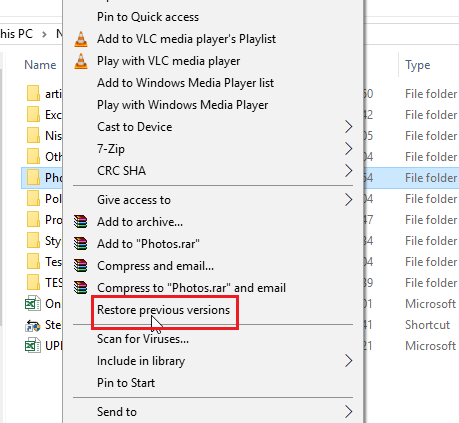
- Selezionare Ripristina versioni precedenti.
- Nella finestra di dialogo, scegliere la versione della data in cui le foto erano presenti nella cartella.
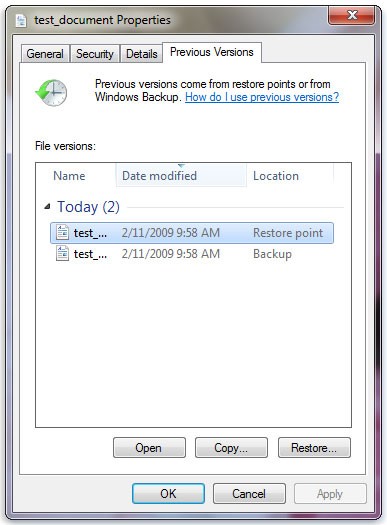
- Nota: prima di ripristinare una cartella di versione precedente, selezionare la versione precedente e fare clic su Apri per visualizzarla e assicurarsi che sia quella che contiene le foto eliminate.
- Recuperare le foto da Google Foto
- Andate su photos.google.com.
- Selezionare la foto che si desidera ripristinare.
- Selezionare Salva nel dispositivo.
- Le foto saranno salvate nel PC
Recuperare le foto dal cestino in Google Foto
- Sul computer, aprire photos.google.com nel browser.
- Fare clic sul Menu nell'angolo in alto a sinistra.
- Selezionare Cestino.
- Selezionare le immagini che si desidera recuperare. Posizionare il cursore sulla foto e fare clic sull'icona Fatto.
- Fare clic sull'icona Ripristino in alto a destra
Le foto verranno ripristinate nella libreria di Google Foto e aggiunte nuovamente ai rispettivi album. Ulteriori informazioni su Come recuperare le foto eliminate da Google Foto.
Suggerimenti rapidi -
- Controllare l'account online - Le foto saranno caricate nell'account online di Google Foto. Ma se non riuscite a ottenerle tramite l'applicazione desktop, potete sempre controllare il vostro account photos.google.com.
- Esaminare Picasa web - Cercate le vostre foto anche in Picasa, poiché quasi tutte le versioni più vecchie dei PC hanno un'applicazione Picasa integrata. Se Picasa è stato sincronizzato con il sistema, è molto probabile che sia possibile ottenere le foto da picasaweb.google.com.
Conclusione
Stellar Photo Recovery non solo è efficace in situazioni difficili, ma è anche uno strumento efficiente che recupera tutti i tipi di formati di foto in pochissimo tempo. Lo strumento di recupero foto professionale recupera le foto eliminate in modo permanente da qualsiasi desktop, laptop o unità di archiviazione Windows.
Inoltre, di solito non ci rendiamo conto dell'importanza del backup fino al momento in cui ci troviamo in una situazione di perdita di dati. Windows ha le sue utility di backup dei dati, come "Backup e ripristino" e "Ripristino da versioni precedenti", ma tendiamo a ignorarle. Se le avete attivate nel vostro PC, potrebbero essere un modo efficace per recuperare le foto perse o cancellate in modo permanente.
Was this article helpful?
